Begini cara pakainya.
a. Double click file hasil ekstrak dari file yang telah kamu download tadi. Saat muncul boks wizard instalasi, klik tombol (Install) dan ikuti proses pengisntalan. Pada sesi terakhir instalasi, program akan meminta kamu untuk men - download GhostScript dari situs resminya. Click (OK) dan pastikan koneksi Internet telah terpasang. Ikuti instalasi sampai selesai.
b. Setelah Anda meng - click (Finish), akan muncul jendela Printer and Faxes. Pastikan BullZip PDF Printer tertera di situ.
c. Buka program dari tombol Start > Programs > BullZip > PDF Printer > Options. Setelah boks program muncul dengan tab (General) terpilih, click tombol di sebelah kanan kotak PDF File Name. Tentukan lokasi penyimpanan file PDF. Kemudian klik tab (Document), isikan nama pembuat dokumen, dan tentukan kualitas dokumen PDF di menu "PDF Quality".
d. Beralih ke tab (Watermark), isikan teks yang akan kamu tampilkan di dokumen PDF di kotak Text. Atur posisi, ukuran, dan transparansi teks di kotak Rotation, Size, dan Transparancy.
e. Klik tab (Security), lalu isikan password di kotak "Owner password" dan di kotak "User password". Kamu juga bisa set proteksi agar dokumen tidak bisa dicetak secara sembarangan dengan memberi tanda centang di kotak (Set Permissions). Setelah beres, click OK.
f. Buka dokumen yang akan kamu jadikan file PDF. Di sini, saya mencoba dari halaman Blog. Click menu > File > Print. Setelah muncul boks dialog Print, pilih BullZip PDF Printer, lalu klik (Print). Selanjutnya akan muncul boks dialog BullZip PDF Printer – Create PDF. Di sini, kamu bisa mengatur ulang folder simpan dokumen. Selanjutnya, click Save.
g. Jika PC telah terinstal Adobe Reader, program ini secara otomatis akan tampil di layar membuka hasil konversi. Sebuah boks dialog Password akan tampil karena sebelumnya kamu telah set proteksi. Ketikkan password yang telah dibuat tadi, lalu click OK. Dokumen HTML tersebut kini telah berubah menjadi file PDF. Dengan aplikasi ini, kamu bisa lebih mudah berkirim dokumen, karena hampir semua PC telah ter - install aplikasi pembaca PDF.
4.5
out of 5
based on 33149 ratings.
33149 user reviews.
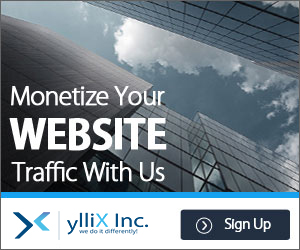
4 Komentar:
infonya mantab sobat tip PDFnya...
salam sukses slalu sobat...
posting yang mantap.. salam kenal
NS:
U comment I follow
>_<
hew saya ijin unduh ya....
langsung ke lokasi bos...
makasih infonya
Posting Komentar